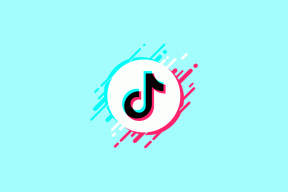Una guida definitiva per correggere Google Lens Translate che non funziona su Android e iOS
Varie / / November 29, 2021
Google Lens è in grado di un sacco di cose belle. Una delle cose che preferisco fare con l'app Lens è cattura il testo dalle immagini e immagini in tempo reale. Ancora meglio, può tradurre i testi catturati in oltre 100 lingue. Sebbene riscontri a malapena problemi durante l'utilizzo di Google Lens, molti utenti hanno segnalato che la funzione di traduzione dell'app non funziona sui loro dispositivi.

Se ti trovi in questa situazione, prova a chiudere e riaprire l'applicazione. Se ciò non risolve il problema, puoi ricorrere al riavvio del dispositivo. E se la traduzione di Google Lens continua a non funzionare, fai riferimento alle soluzioni nella sezione seguente.
Per dispositivi Android
1. Verifica dati cellulare o connessione/configurazione Wi-Fi
L'app Google Lens richiede una connessione Internet attiva per tradurre il testo dalle immagini nella tua galleria o dalle foto che scatti. Senza Internet, vedresti un messaggio di errore "Nessuna connessione" visualizzato quando apri la sezione Traduci dell'app.

Controlla che il tuo dati cellulare del telefono o la connessione Wi-Fi sta trasmettendo i dati correttamente. Dovresti anche verificare se puoi utilizzare Internet con altre app. Puoi chiudere l'app Lens, abilitare e riattivare la modalità aereo e verificare se l'app ora si connette a Internet.
Inoltre, se ne hai forma di risparmio dati abilitato, dovresti disabilitarlo; Android Data Saver influisce sulla funzionalità di traduzione di Lens.

Dovresti anche concedere a Lens un accesso illimitato all'utilizzo di Internet/dati sul tuo dispositivo. Ecco come procedere.
Passo 1: Avvia il menu Impostazioni del telefono e seleziona "App e notifiche".

Passo 2: Quindi, seleziona Informazioni sull'app.

Passaggio 3: Seleziona Obiettivo dall'elenco delle applicazioni.

Passaggio 4: Tocca "Dati mobili e Wi-Fi" nella pagina delle informazioni sull'app.

Passaggio 5: Attiva l'opzione "Utilizzo dati illimitato".

Ciò garantirà all'app Lens un accesso illimitato ai dati cellulari o al Wi-Fi del tuo dispositivo, anche quando è abilitato il Risparmio dati. Ciò dovrebbe consentire alla traduzione di Google Lens di funzionare senza interruzioni legate alla rete.
2. Aggiorna Google Lens
Il servizio di traduzione in-app di Google Lens potrebbe non funzionare sul tuo smartphone Android se è presente qualche bug nella versione dell'app in esecuzione. In genere, Google non lascia che questi problemi causati da bug indugino a lungo prima di rilasciare un aggiornamento per risolverli. Pertanto, uno dei modi più semplici per risolvere i problemi di traduzione di Google Lens non funzionanti è aggiornare l'app.

Avvia Google Play Store sul tuo smartphone Android e cerca Google Lens. In alternativa, tocca il pulsante "Aggiorna Google Lens" incorporato di seguito. Questo ti reindirizzerà al Play Store, dove puoi aggiornare Google Lens.
Aggiorna Google Lens
3. Cancella la cache dell'obiettivo di Google
La traduzione di Google Lens potrebbe smettere di funzionare se i dati della cache accumulati dell'app sono danneggiati. Non c'è modo di determinare se questo è il motivo per cui la funzione di traduzione in-app non funziona, ma puoi provare a cancellare i dati della cache di Lens e vedere se risolve il problema.
Ecco come procedere.
Passo 1: Tocca e tieni premuta l'icona dell'app Google Lens nella schermata iniziale del telefono o nella barra delle applicazioni e tocca l'icona delle informazioni (i).

Questo ti reindirizzerà alla pagina delle informazioni dell'app Google Lens.
Passo 2: Quindi, tocca "Archiviazione e cache".

Passaggio 3: Infine, tocca l'icona Cancella cache.

Avvia Google Lens e controlla se il servizio di traduzione in-app ora funziona.
4. Controlla i permessi dell'app
Questo è un controllo necessario per la risoluzione dei problemi che dovresti eseguire se l'app Google Lens non viene tradotta parole nelle tue foto o immagini, forse perché l'app non è in grado di rilevare la fotocamera del tuo smartphone o Conservazione. Per prestazioni efficienti, assicurati che Google Lens disponga delle autorizzazioni per la fotocamera e lo spazio di archiviazione del tuo dispositivo.
Passo 1: Avvia la pagina delle informazioni sull'app Google Lens (Impostazioni > App e notifiche > Visualizza tutte le app > Lens).
Passo 2: Seleziona Autorizzazioni.

Passaggio 3: Se Fotocamera e Archiviazione sono nella sezione Negato, l'app Lens potrebbe non essere in grado di tradurre le parole acquisite dalle immagini (memorizzate sul dispositivo). Tocca Fotocamera e modifica la sua autorizzazione in Consenti.


Passaggio 4: Torna alla pagina Autorizzazioni app e seleziona Archiviazione. Quindi, seleziona Consenti per modificare l'autorizzazione di archiviazione di Lens.


Avvia l'app Google Lens e controlla se la traduzione ora funziona.
5. Cancella i dati dell'app Google Lens
La cancellazione dei dati di Google Lens può anche aiutare ad aggiornare l'app e far sì che il suo servizio di traduzione riprenda a funzionare.
Nota: L'eliminazione dei dati di Google Lens eliminerà contemporaneamente le impostazioni dell'app, gli account, le preferenze della lingua di traduzione, ecc. Dovresti configurare l'app da zero.
Passo 1: Vai alla pagina delle informazioni sull'app Google Lens e seleziona "Archiviazione e cache".

Passo 2: Tocca Cancella memoria e seleziona OK alla richiesta di conferma.


Per dispositivi iOS
A differenza di Android, non esiste un'app Google Lens dedicata per dispositivi iOS. Gli utenti di iPhone e iPad possono usa indirettamente Google Lens tramite l'app Google o l'app Google Foto. Se Lens non sta traducendo il testo acquisito su nessuna di queste app, fai riferimento ai seguenti controlli per la risoluzione dei problemi di seguito.
1. Autorizzazioni di Google Foto
Se Google Foto non ha accesso alla rete dati/Wi-Fi del tuo dispositivo, potresti non essere in grado di utilizzare alcune delle funzioni di Google Lens. Se ciò accade, segui i passaggi seguenti per risolverlo.
Passo 1: Avvia il menu Impostazioni del tuo dispositivo e seleziona Google Foto.

Passo 2: Assicurati che i dati mobili siano abilitati e attivati.

2. Permessi Google
Se utilizzi il servizio di traduzione di Google Lens sul tuo iPhone o iPad tramite l'app Google, assicurati di concedere all'app le autorizzazioni necessarie per una funzionalità efficiente. Senza l'accesso alla fotocamera del tuo dispositivo e ai dati mobili, Google Lens Translate potrebbe non riuscire. Ecco come controllare e abilitare le autorizzazioni per l'app Google sui dispositivi iOS.
Passo 1: Avvia il menu Impostazioni del tuo dispositivo e seleziona Google dall'elenco delle applicazioni.

Passo 2: Verifica che le opzioni Fotocamera e Dati mobili siano entrambe attivate.

Se nessuno dei metodi precedenti funziona, dovresti prendere in considerazione l'aggiornamento dell'app Google o Google Foto sul tuo dispositivo iOS.
Aggiorna Google (App Store)
Aggiorna Google Foto (App Store)
Traduci fluentemente
Oltre a catturare e tradurre testi da immagini e immagini in tempo reale, Google Lens può essere utilizzato anche per scansiona i codici QR, identifica piante e animali, individua luoghi e molto altro ancora. Fai riferimento ai metodi di risoluzione dei problemi in questa guida se non puoi utilizzare Google Lens per scansionare e tradurre testi sul tuo dispositivo Android o iOS.
Prossimo: Confuso tra Google e Pinterest Lens? Leggi la guida collegata di seguito per sapere quale motore di ricerca visivo utilizzi per trovare prodotti e idee simili.